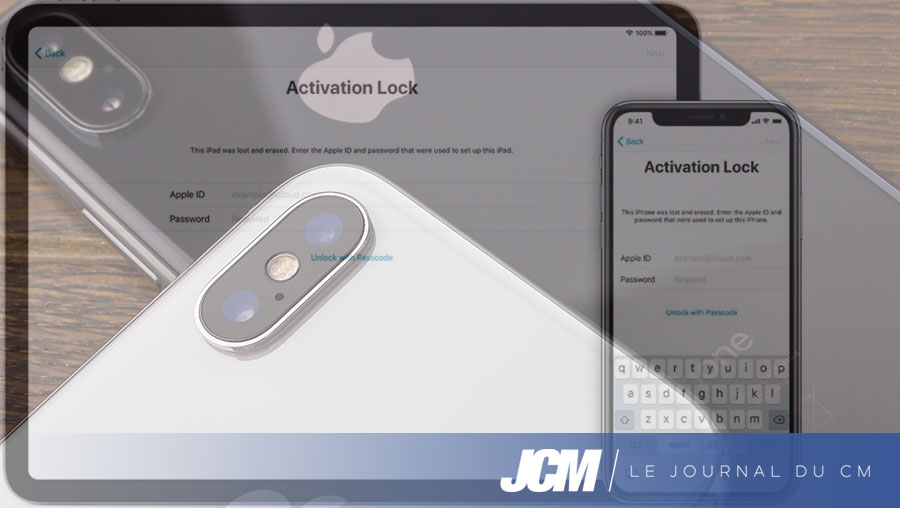
Si vous achetez un iPhone d’occasion et que le verrouillage d’activation iCloud est activé, et que le vendeur n’est pas disponible, vous pourrez toujours utiliser l’iPhone. Voici comment supprimer le verrouillage d’activation iCloud sans mot de passe.
Parfois, lors de l’acquisition d’un iPhone d’occasion ou remis à neuf, vous pourrez rencontrer un problème d’activation du verrouillage d’activation iCloud sur un appareil. Conçu comme un moyen de sécurité, Activation Lock fait partie de Find My d’Apple. C’est un moyen qui aide les propriétaires d’appareils à verrouiller leur iPhone ou iPad, et à empêcher d’autres personnes d’y accéder, ou même de réutiliser l’appareil s’il a été perdu et trouvé par quelqu’un.
Cependant il peut y avoir des situations où l’iPhone est entre les mains du propriétaire légitime, mais est toujours bloqué. Il nécessitera alors une suppression du verrouillage d’activation iCloud.
Par exemple, le propriétaire peut l’avoir activé et oublié complètement son identifiant Apple ou son mot de passe. Il peut également avoir échoué dans toutes les tentatives pour récupérer les informations d’identification de son compte.
Un scénario plus probable est que l’iPhone ou l’iPad a été vendu avec le verrou activé, et que son propriétaire d’origine ne peut pas ou plus être contacté, pour supprimer ce verrou d’activation iCloud. Il est généralement recommandé aux vendeurs d’appareils d’effacer complètement le matériel et de dissocier leurs comptes, mais parfois cela ne se produit pas.
Pour remédier à cette situation, vous pouvez utiliser un outil tel que PassFab Activation Unlocker pour contourner le verrouillage d’activation d’iCloud.
Apple a mis en ligne iOS 15 il y a peu, et ils ont ajouté de nouvelles fonctionnalités qui ont causé beaucoup de problèmes pour comprendre comment déverrouiller l’activation de l’iPhone. Notamment dû à de nombreux programmes populaires qui ne prennent pas (encore) en charge la dernière version du système. Nous verrons alors un moyen simple qui vous aidera à retrouver l’accès à un smartphone bloqué.
Les principales caractéristiques et avantages du logiciel de PassFab pour le déverrouillage du code d’accès iPhone :
- Déverrouillez un iPhone/iPad/iPod Touch à écran verrouillé, désactivé ou cassé.
- Réinitialisation d’usine de vos iDevices sans mot de passe ni identifiant Apple.
- Désactivez le temps hors écran sans mot de passe en quelques minutes.
- Contourner la gestion à distance pour vous débarrasser de la supervision des autres.
- Entièrement compatible avec les derniers iOS/iPadOS 15 bêta, iPhone 12 et plus.
3 façons de déverrouiller un iPhone sans mot de passe
Voyons ci-après 3 méthodes qui permettent de déverrouiller un iPhone sans avoir le mot de passe :
1 : Déverrouillez l’iPhone sans mot de passe en utilisant PassFab
Si les utilisateurs se demandent « Comment déverrouiller un iPhone sans code avec PassFab iPhone Unlocker ? » La réponse à cette question est assez simple, avec seulement quelques étapes à suivre, vous déverrouillerez votre appareil et recommencerez à l’utiliser comme auparavant.
Étape 1 : Téléchargez et installez PassFab iPhone Unlocker sur votre ordinateur. Lancez le logiciel et appuyez sur « Démarrer ».
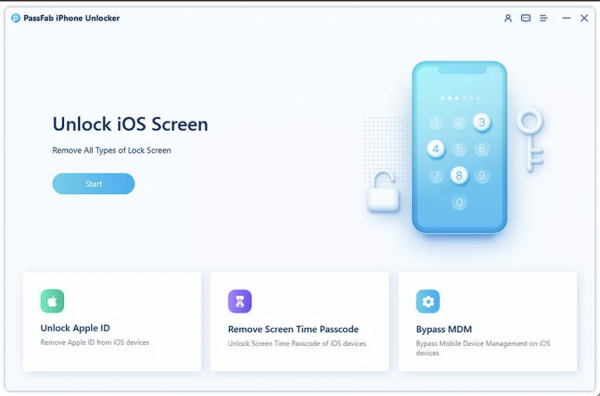
Étape 2 : Connectez l’iPhone à l’aide d’un câble USB (de préférence le câble Apple d’origine) et appuyez sur « Suivant ».
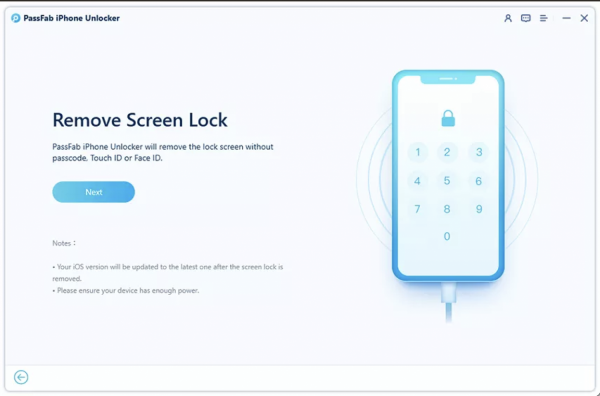
Étape 3 : Cliquez sur « Télécharger » pour obtenir le firmware iOS.
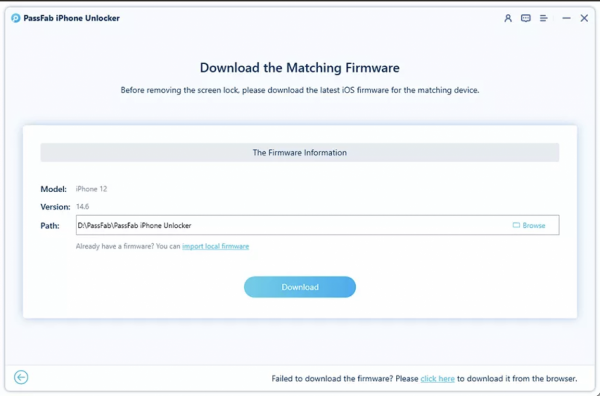
Étape 4 : Après le téléchargement, cliquez sur « Démarrer la suppression » pour commencer à déverrouiller l’iPhone
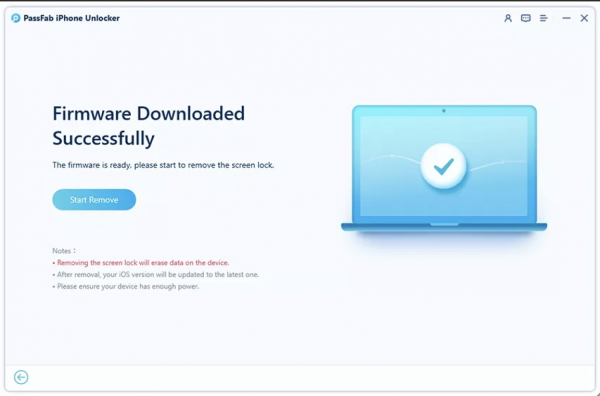
Étape 5 : Appuyez sur « Terminé » et continuez à utiliser le téléphone selon vos besoins.
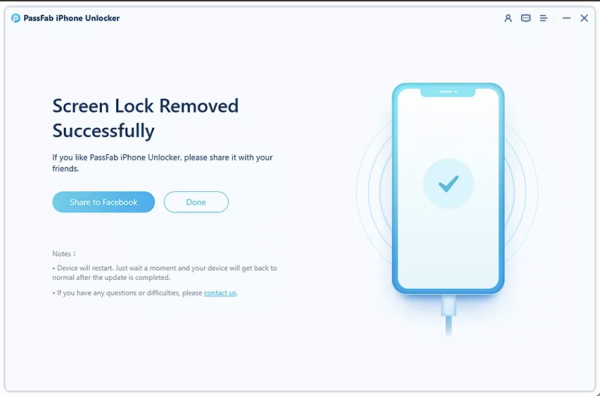
2 : Contourner le code d’accès de l’iPhone via iCloud
Si « Find My » a déjà été configuré sur l’iPhone et que les informations d’identification du compte pour l’identifiant Apple sont connues, il existe une 3ème possibilité. Il faut utiliser utiliser le service Find My.
De toutes les options qui permettent de casser le mot de passe de l’iPhone, cette méthode est la seule qui ne nécessite pas un accès physique nécessairement, pour démarrer le processus.
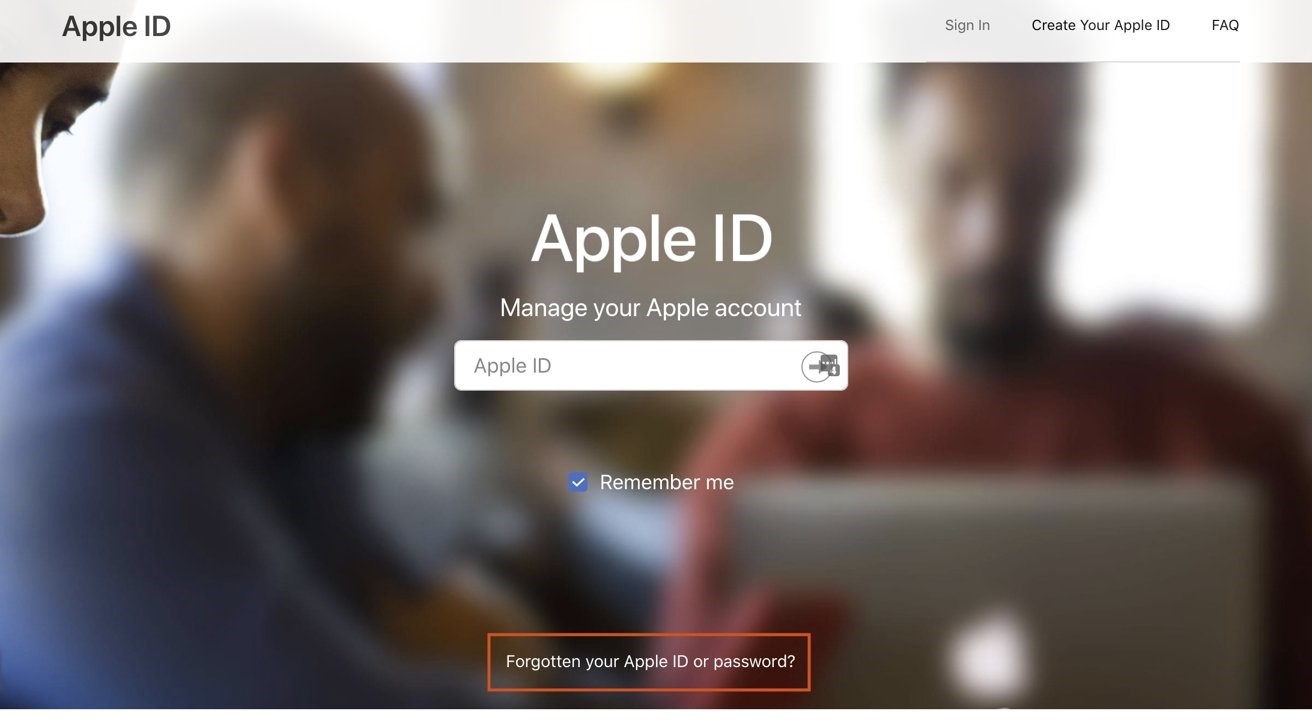
Étape 1: Utilisez un ordinateur/un autre appareil mobile pour ouvrir iCloud.com.
Étape 2 : Connectez-vous à iCloud à l’aide de votre identifiant Apple et de votre mot de passe.
Étape 3 : Choisissez l’option « Trouver un iPhone » et sélectionnez « Tous les appareils » pour afficher tous les appareils associés à votre identifiant Apple.
Étape 4 : Sélectionnez l’iPhone que vous souhaitez déverrouiller et appuyez sur l’option « Effacer l’iPhone ».
Étape 5 : Appuyez sur « Effacer » pour confirmer la commande. Il vous sera ensuite demandé de réauthentifier les détails du compte avant qu’il ne procède à l’effacement.
3 : Contourner le code d’accès de l’iPhone, à l’aide d’iTunes ou du Finder de MacOs
Une autre façon de contourner le mot de passe de l’iPhone consiste à recourir à iTunes sous Windows ou au Finder de MacOs. Les deux sont utilisés pour la gestion de l’iPhone à partir de votre ordinateur, ainsi que pour la synchronisation des fichiers et des sauvegardes.
Dans chaque chacun des cas, vous réinitialiserez votre iPhone et perdrez toutes les données de l’appareil. Ceci étant, vous aurez toujours la possibilité de restaurer les données à partir d’une sauvegarde, si vous en avez effectué une précédemment.
Étape 1 : Avant de commencer, vous devez vous assurer que vous exécutez la dernière version d’iTunes sur votre ordinateur. Lancez iTunes pour commencer.
Étape 2 : Avant de connecter l’iPhone à votre ordinateur, mettez l’iPhone en mode de récupération :
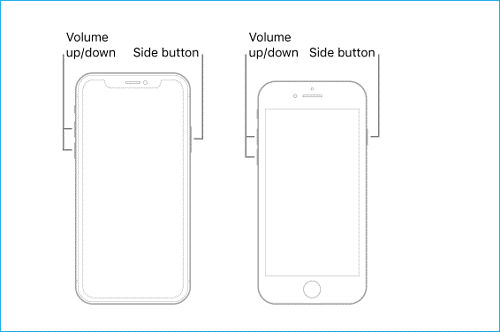
Étape 3 : iTunes détectera automatiquement votre iPhone et vous demandera de le restaurer. Appuyez sur « Restaurer ».
Mac de confiance :
La première méthode nécessite que votre iPhone soit fonctionnel, qu’il ait été connecté à iTunes ou consulté précédemment dans le Finder et qu’il ait validé la confiance à attribuer au Mac ou au PC.
Si ces conditions sont remplies, connectez votre iPhone à l’ordinateur et ouvrez iTunes ou accédez à l’iPhone dans le Finder. Une fois qu’il a été détecté, cliquez sur « Restaurer l’iPhone ». Le bouton est situé en haut à droite de la fenêtre.
Il vous sera demandé de restaurer à nouveau, et ensuite attendez la fin du processus.
En conclusion
PassFab Activation Unlocker est un assistant rapide et simple lorsqu’il est impossible d’activer l’iPhone par les méthodes standard (récupération du mot de passe à partir de l’identifiant Apple, contact du support technique Apple ou de l’ancien propriétaire, etc.). Il fournit des instructions détaillées en Russe, avec lesquelles il ne sera pas difficile de déconnecter le smartphone du compte.
Il y a quelques inconvénients : tout d’abord, vous ne pourrez pas enregistrer les données précédemment enregistrées sur l’appareil (mais vous pouvez faire une sauvegarde si vous vous souvenez à nouveau du mot de passe). Deuxièmement, pour utiliser toutes les fonctionnalités du programme, vous aurez besoin d’une licence dont le coût démarre à 29,95€ pour 1 mois de licence à 59,95€ pour 1 an.
Cependant, la licence n’est pas limitée par le nombre d’applications sur un appareil particulier, vous pouvez donc à nouveau utiliser le logiciel sans supplément si vous redémarrez accidentellement le smartphone ou réinitialisez le firmware, c’est pourquoi le verrou d’activation reviendra. Vous devrez donc à nouveau déconnecter l’iPhone de l’ancien identifiant Apple.




